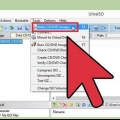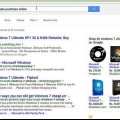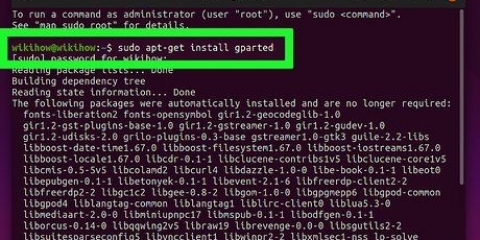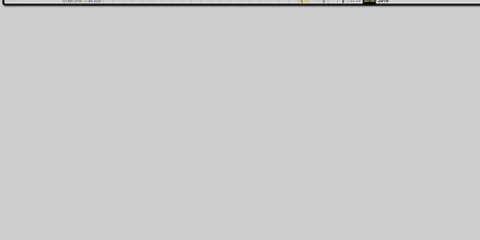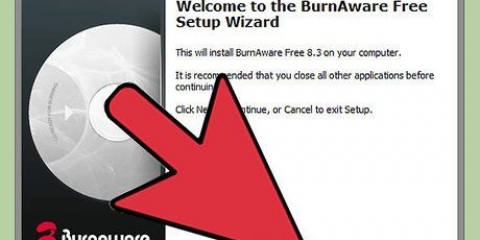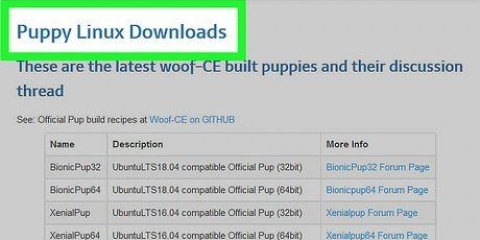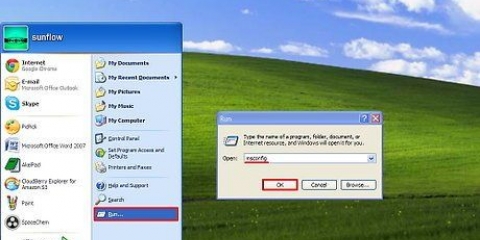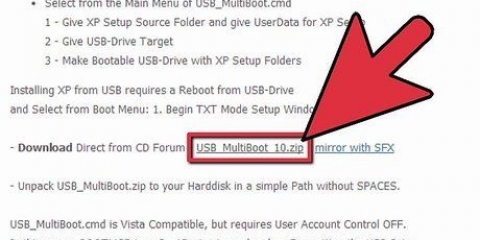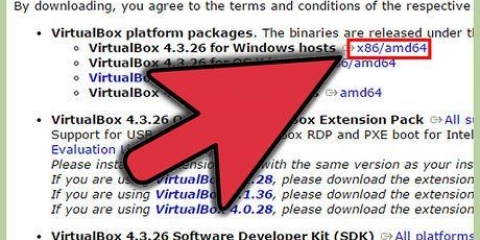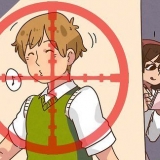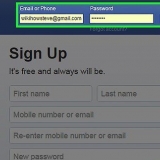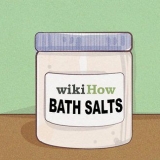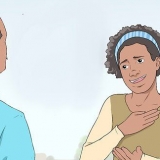Non è necessario inserire i trattini tra i gruppi di caratteri.
Questo non è un passaggio facoltativo. Con le versioni precedenti di Windows, avevi 60 giorni di tempo per registrare il prodotto. Ora devi inserire il codice prima di iniziare il processo di installazione.


Seleziona la partizione del tuo sistema operativo esistente e fai clic sul pulsante "Cancellare".
Quando si installa un sistema operativo su questo disco rigido per la prima volta, non ci sono partizioni da eliminare.
Se il tuo disco rigido ha più partizioni, assicurati di eliminare la partizione corretta. I dati che erano su una partizione cancellata sono spariti per sempre. Conferma per eliminare la partizione.




Al termine, il testo cambia in "Quasi finito". Il computer si riavvierà di nuovo.

12. Scegli la tua rete wireless. Se hai un computer o un altro dispositivo con Wi-Fi, ora apparirà un menu in cui puoi scegliere una rete wireless. Se non hai ancora installato il driver della scheda di rete, questo passaggio verrà saltato automaticamente. 


Se non hai un indirizzo email puoi cliccare "Iscriviti per un nuovo indirizzo email" per crearne uno. È necessaria una connessione Internet funzionante per questo.
Se preferisci accedere alla vecchia maniera senza un account Microsoft, puoi fare clic sul collegamento sottostante. In questo modo ora puoi accedere in un modo simile alle versioni precedenti di Windows.

In questo modo cancellerai tutto ciò che è attualmente sulla tua chiavetta USB. Assicurati di avere un buon backup di tutto ciò che desideri conservare. L`installazione di una nuova versione di Windows potrebbe cancellare i tuoi dati personali come foto, musica e giochi salvati. Fai un buon backup prima di installare una nuova versione di Windows.
Installa windows 8 da usb
Contenuto
Se installi spesso Windows, puoi semplificarti la vita con una chiavetta USB avviabile con Windows. Quindi non devi preoccuparti di graffiare il DVD di installazione o di scaricare i file di installazione ogni volta. Segui i passaggi in questo articolo per trasformare una chiavetta USB che hai in giro in un dispositivo con cui puoi installare Windows 8!
Passi
Parte 1 di 4: Creazione di un file ISO di Windows 8

1. Installareun programma gratuito con cui masterizzare. Sono disponibili diverse opzioni gratuite. Hai bisogno di un programma con cui puoi creare file ISO.
- Se hai mai ricevuto la tua copia di Windows 8 come file ISO, salta questa sezione e passa alla sezione successiva.

2. Metti il tuo DVD di Windows 8 nel vassoio del CD. Apri il tuo nuovo programma di masterizzazione. Cerca un`opzione chiamata "Copia su immagine" o "Crea immagine". Seleziona l`unità DVD come sorgente.

3. Salva il tuo file ISO. Scegli un nome e una posizione facili da ricordare. Il file che creerai avrà le stesse dimensioni del disco che stai copiando. Ciò significa che può occupare diversi gigabyte sul disco rigido. Quindi assicurati che ci sia abbastanza spazio disponibile.
La creazione del file ISO potrebbe richiedere molto tempo a seconda del computer e dell`unità DVD.
Parte 2 di 4: Creazione di una chiavetta USB avviabile

1. Scarica il programma "Strumento di download USB/DVD di Windows 7". Puoi scaricare questo programma da Microsoft gratuitamente e, contrariamente a quanto suggerisce il nome, può essere utilizzato anche per Windows 8. Puoi utilizzare lo strumento per quasi tutte le versioni di Windows.

2. Seleziona il file di origine. Questo è il file ISO che hai creato o scaricato nella prima sezione. clicca su "Navigare" per indicare la posizione del file. Dopo aver selezionato il file, fare clic su "Prossimo".

3. Selezionare "Dispositivo USB". L`utilità consente di creare un DVD o un disco di avvio USB. clicca su "Dispositivo USB".

4. Scegli la tua chiavetta USB dall`elenco dei dispositivi collegati. Assicurati che la tua chiavetta USB sia riconosciuta. Sono necessari almeno 4 GB di spazio libero sulla chiavetta USB per copiare i file di installazione di Windows. clicca su "Inizia a copiare".

5. Attendi che il programma funzioni. Il programma formatterà la chiavetta USB su disco di avvio e quindi inserirà il file ISO sulla chiavetta. Il processo di copia può richiedere fino a 15 minuti, a seconda della velocità del tuo computer.
Parte 3 di 4: Configurazione del computer per l`avvio da USB

1. Entra nel BIOS. Per poter eseguire l`avvio da USB è necessario modificare il BIOS per provare prima ad eseguire l`avvio da USB, anziché dal disco rigido. Riavvia il computer e premi il tasto visualizzato per accedere al BIOS. La chiave corretta varia in base al produttore, ma di solito è F2, F10, F12 o Canc.

2. Vai al menu di avvio nel BIOS. Cambia il primo dispositivo di avvio sulla tua chiavetta USB. La tua chiavetta deve essere collegata, altrimenti non puoi selezionarla. A seconda del produttore, anche "Dispositivo rimovibile" o il numero di modello della chiavetta USB.

3. Salva le modifiche e riavvia il computer. Se hai regolato correttamente l`ordine di avvio, il file di installazione di Windows 8 verrà caricato dopo aver visualizzato il logo del produttore.
Parte 4 di 4: Installazione di Windows 8

1. seleziona la tua lingua. All`avvio dell`installazione di Windows 8 puoi prima scegliere la lingua, il formato dell`ora e della valuta e il layout della tastiera. Dopo aver selezionato questo clicca su "Successiva".

2. clicca su "Installa ora". Ora inizia il processo di installazione. L`altra opzione è per quando si desidera riparare un`installazione di Windows esistente.

3. Inserisci il codice prodotto. Questo è il codice di 25 caratteri fornito con la copia acquistata di Windows 8. Può essere trovato su un adesivo sul tuo computer o sotto il tuo laptop.


4. Accetta le condizioni. Se hai letto i termini e le condizioni, puoi spuntare la casella indicando che sei d`accordo. clicca su "Successiva".

5. clicca su "Modificato". Esistono due modi per installare Windows. Se tu "Modificato" puoi eseguire un`installazione completa di Windows 8. Se scegli "Aggiornamento" problemi possono sorgere in un secondo momento. Si consiglia vivamente di eseguire un`installazione personalizzata pulita.

6. Elimina la partizione. Apparirà una finestra che ti chiederà dove vuoi installare Windows 8. Per eseguire un`installazione pulita è necessario cancellare la vecchia partizione e iniziare con una lavagna pulita. clicca su "Opzioni stazione (avanzate)". Qui puoi eliminare e creare partizioni.




7. Seleziona lo spazio non allocato e fai clic "Successiva". Non è necessario creare una nuova partizione prima di installare Windows 8, viene eseguita automaticamente.

8. Attendi mentre Windows installa i file. La percentuale accanto a "File Windows estesi" aumenterà lentamente. Questa parte del processo può richiedere fino a mezz`ora.
Windows si riavvierà automaticamente al termine del processo.


9. Attendi che Windows raccolga i dati. Dopo il riavvio del computer vedrai il logo di Windows 8. Al di sotto, una percentuale indica quanto è lontano Windows con la preparazione. Windows raccoglie informazioni sull`hardware installato.

10. Imposta le tue impostazioni personali. Una volta riavviato il computer, puoi impostare una combinazione di colori per Windows 8.
Puoi sempre regolare il colore in un secondo momento nelle impostazioni di Windows 8.

11. Immettere un nome di computer. Questo è il nome del computer all`interno della tua rete. Qualsiasi altro dispositivo sulla rete sarà in grado di riconoscere il tuo computer con questo nome.

13. Scegli le tue impostazioni. L`opzione più comune è il "impostazioni espresse", che attiva gli aggiornamenti automatici, Windows Defender, l`invio di errori a Microsoft e altre cose.
Se preferisci determinare tu stesso le impostazioni, puoi scegliere "Regolare".


14. Creare un account. Per accedere a Windows è necessario un account. Microsoft consiglia di utilizzare un account Microsoft in modo da poter effettuare acquisti da Windows Store. Se non disponi di un account Microsoft, puoi crearne uno gratuitamente con un indirizzo email valido.



15. Guarda il tutorial all`avvio di Windows. Dopo aver impostato tutte le tue preferenze, Windows eseguirà i passaggi finali dell`installazione. Durante l`attesa, puoi visualizzare suggerimenti sull`utilizzo di Windows 8. Al termine del processo vedrai la schermata iniziale. Sei pronto per per iniziare a utilizzare Windows 8.
Avvertenze
Necessità
- Chiavetta USB - almeno 4 GB
- File ISO o DVD con Windows 8
Articoli sull'argomento "Installa windows 8 da usb"
Condividi sui social network:
Simile
Popolare